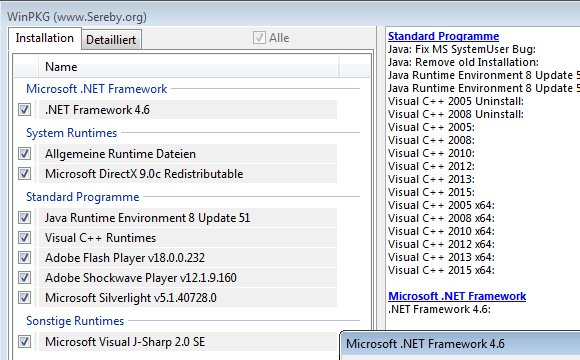Es könnte so einfach sein. Ihr wollt eine neue Spielesession bei LoL, FarCry 4, DayZ und Co. starten, doch anstelle des Spielebildschirms erscheint nur die Fehlermeldung „0xc00007b“ mit dem wenig hilfreichen Text „Die Anwendung konnte nicht gestartet werden“.
Diese Fehlermeldung bei Windows 8 und Co. kann viele verschiedene Ursachen haben. Wir helfen euch, das Problem zu beseitigen.
0xc00007b-Fehler: So kann man ihn beseitigen
Der Fehler tritt vor allem dann unter Windows auf, nachdem –versehentlich, bewusst oder durch einen PC-Fehler- eine der notwendigen „Microsoft Visual C++ Redistributable“-Dateien gelöscht wurde.
Ohne lange nach den Ursachen zu suchen, könnt ihr folgenden Weg versuchen, um den „0xc00007b“-Fehler vom System zu schaffen:
- Ladet euch zunächst das Programmpaket „All In One Runtimes“ kostenlos herunter.
- Führt die heruntergeladene Datei aus und installiert das Runtimes-Paket.
- Nun werden fehlende oder fehlerhafte Dateien aus dem Microsoft Visual C++-Paket wieder neu und sauber installiert.
- Ihr könnt nun wieder erfolgreich und ohne Fehlermeldung alle gewünschten Spiele von der Festplatte starten.
Fehler 0xc00007b: Spiel startet nicht – was tun?
Häufig hilft es auch, wenn ihr das entsprechende Spiel, bei welchem das Problem auftritt, zunächst komplett von der Festplatte löscht. Installiert die Anwendung nun neu und überprüft, ob der Fehler weiterhin auftritt. Dabei sollte das entsprechende Spiel mit Administrator-Rechten ausgeführt werden.
Sollte der Fehler immer noch nicht beseitigt sein, sucht die folgenden Dateien auf der Festplatte:
- Xinput1_1.dll
- Xinput1_2.dll
- Usw.
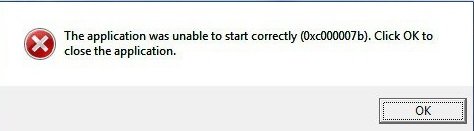
Löscht diese Dateien von der Festplatte. Überprüft dabei, dass ihr nur exakt Dateien mit dieser Bezeichnung löscht, um keine weiteren Fehler zu verursachen. Ladet nun die neueste Version von DirectX herunter und startet die Installation. Nach einem Computer-Neustart startet ihr nun das gewünschte Spiel, bei dem vorher der „0xc00007b“-Fehler aufgetreten ist. Weitere Hinweise hierzu: DirectX aktualisieren - so geht's
Auch eine Neuinstallation des .NET-Frameworks kann helfen, den beschriebenen Fehler zu beheben.
Wir zeigen euch auch, was man tun kann, wenn der PC nicht starten möchte.
Bildquelle: Marcos Mesa Sam Wordley
Hat dir der Beitrag gefallen? Folge uns auf WhatsApp und Google News und verpasse keine Neuigkeit rund um Technik, Games und Entertainment.